Hai kamu pengguna setia iPhone! Bagaimana kabar? Sudah mencoba iOS 16 yang menawarkan berbagai fitur baru dan menarik? Salah satu fitur yang sangat dibicarakan adalah kemampuan untuk mengubah wallpaper iPhone iOS 16 sesuai dengan selera kamu. Wallpaper, sebagai gambar latar belakang di layar kunci atau utama iPhone, dapat memberikan sentuhan personal dan keunikan pada perangkatmu.
Tapi, bagaimana caranya mengganti wallpaper di iPhone dengan sistem operasi terbaru ini? Apakah ada perbedaan dengan cara di versi sebelumnya? Apa saja pilihan wallpaper yang bisa kamu gunakan? Dan bagaimana cara membuat wallpaper iPhone mu lebih menarik dengan fitur-fitur baru seperti Depth Effect, widget, dan Always-on Display? Tenang saja, di artikel ini, kita akan membahas semua hal yang perlu kamu ketahui tentang cara mengganti wallpaper di iPhone dengan iOS 16. Ayo, simak ulasannya!
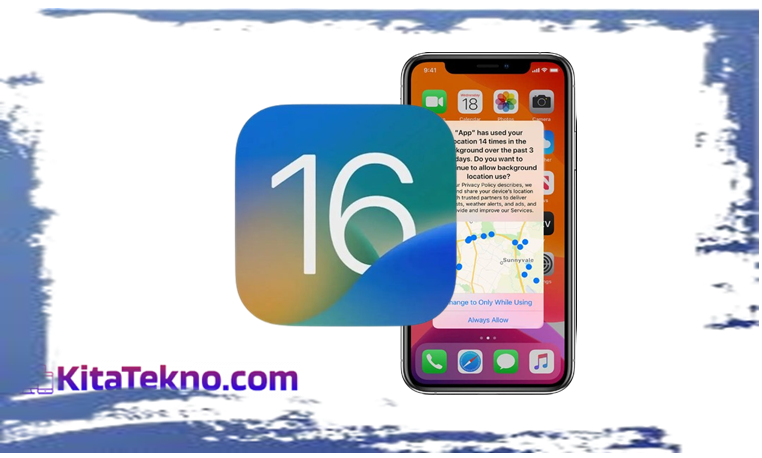
Cara Mengganti Wallpaper melalui Pengaturan
Cara paling mudah untuk mengganti wallpaper di iPhone iOS 16 adalah melalui menu pengaturan. Kamu bisa memilih wallpaper yang telah disediakan oleh Apple atau menggunakan foto pribadi kamu. Berikut langkah-langkahnya:
- Buka menu Pengaturan di iPhone kamu.
- Ketuk opsi Wallpaper.
- Pilih Tambah Wallpaper Baru.
- Ada beberapa kategori wallpaper, seperti Dinamis, Statis, Foto, Orang, Pengacakan Foto, atau Live Photo. Pilih kategori yang kamu sukai atau ketuk Foto untuk memilih foto pribadi kamu dari galeri.
- Setelah memilih gambar, kamu bisa menyesuaikannya dengan cara mencubit atau menggeser gambar tersebut. Jangan lupa untuk mengetuk tombol Lainnya untuk mengaktifkan atau menonaktifkan fitur Zoom Perspektif atau Efek Kedalaman. Zoom Perspektif membuat wallpaper kamu bergerak saat kamu memiringkan layar, sementara Efek Kedalaman memberikan kesan 3D pada objek wallpaper.
- Terakhir, ketuk tombol Tambah di pojok kanan atas.
- Pilih Atur sebagai Pasangan Wallpaper atau Sesuaikan Layar Utama. Jika memilih yang pertama, wallpaper kamu akan sama di layar kunci dan utama. Jika yang kedua, kamu bisa mengedit wallpaper layar utama secara terpisah.
Voila! Sekarang kamu sudah berhasil mengganti wallpaper iPhone iOS 16 melalui pengaturan.
Cara Ganti Wallpaper melalui Galeri
Cara lain untuk Mengubah wallpaper di iPhone iOS 16 adalah melalui galeri. Kamu bisa menggunakan foto pribadi kamu yang tersimpan di aplikasi Foto sebagai wallpaper. Berikut langkah-langkahnya:
- Buka aplikasi Foto pada iPhone kamu.
- Pilih foto yang ingin kamu jadikan wallpaper.
- Ketuk tombol Bagikan di pojok kiri bawah.
- Gulir ke bawah dan ketuk opsi Gunakan sebagai Wallpaper.
- Kamu bisa menyesuaikan gambar dengan cara mencubit atau menggeser gambar tersebut. Jangan lupa untuk mengetuk tombol Lainnya untuk mengaktifkan atau menonaktifkan fitur Zoom Perspektif atau Efek Kedalaman.
- Terakhir, ketuk tombol Tambah di pojok kanan atas.
- Pilih Atur sebagai Pasangan Wallpaper atau Sesuaikan Layar Utama.
Selesai! Kini kamu telah berhasil mengganti wallpaper iPhone iOS 16 melalui galeri.
Fitur Baru di iOS 16
iOS 16 tidak hanya memberikan kemampuan untuk mengganti wallpaper, tetapi juga menghadirkan fitur-fitur baru yang dapat membuat wallpaper mu lebih keren dan menarik. Berikut adalah beberapa fitur baru yang patut kamu coba:
- Depth Effect: Fitur ini memberikan kesan 3D pada objek wallpaper, membuatnya tampak lebih hidup. Kamu bisa mengaktifkannya dengan mengetuk tombol Lainnya saat menyesuaikan gambar dan menyalakan opsi Efek Kedalaman. Namun, perlu diingat bahwa fitur ini hanya tersedia untuk beberapa tipe iPhone.
- Widget: Kamu kini bisa menambahkan widget favorit di layar kunci atau utama iPhone. Widget adalah aplikasi mini yang menampilkan informasi penting atau berguna seperti kalender, jam, cuaca, kebugaran, atau pengingat. Caranya cukup mudah, tahan layar kunci atau utama hingga muncul tombol +, lalu pilih widget yang kamu inginkan. Kamu juga bisa mengubah ukuran dan posisi widget sesuai keinginanmu.
- Always-on Display: Fitur ini menampilkan informasi jam dan dari widget yang kamu pasang saat ponsel dalam kondisi tidak aktif (sleep). Always-on Display juga memberikan aksen atau objek utama dari wallpaper kamu secara redup, sehingga kamu masih bisa menikmati wallpaper meski layar tidak menyala. Namun, perlu diingat bahwa fitur ini hanya tersedia untuk seri Pro, seperti iPhone 14 Pro dan Pro Max.
Kesimpulan
Itulah cara ganti wallpaper iPhone iOS 16 yang bisa kamu coba. Dengan mengganti wallpaper, kamu bisa membuat iPhone kamu lebih personal dan unik. Manfaatkan juga fitur-fitur baru seperti Depth Effect, widget, dan Always-on Display untuk membuat wallpaper mu lebih keren dan menarik. Semoga artikel ini bermanfaat untukmu. Selamat mencoba dan berikan sentuhan personal pada iPhone mu!